Función Excel BUSCAR
Busca un valor dentro de un rango de celda (fila/columna) y y como resultado nos devolverá el valor correspondiente del rango de resultados que especifiquemos. Los datos deben estar ordenados de forma ascendente, de lo contrario considera utilizar la función BUSCARV ó BUSCARH.
Sintaxis
BUSCAR(valor_buscado, rango_comparación, [rango_resultado])
- valor_buscado (obligatorio): Valor que se buscará en el rango_comparación.
- rango_comparación (obligatorio): El rango de celdas con los valores que serán buscados. Puede ser una columna o una fila.
- rango_resultado: (opcional): El rango de celdas que contendrá los resultados. Debe ser del mismo tamaño que rango_comparación.
Ejemplos
BUSCAR(5, A1:A9, B1:B9) = Busca el valor 5 en el rango A1:A9 y si lo encuentra devuelve el valor de la misma fila pero del rango B1:B9
La función BUSCAR se puede utilizar en forma vectorial o en forma matricial.
la Forma vectorial de la función BUSCAR es abrir el cuadro de dialogo de la función y llenar los argumentos
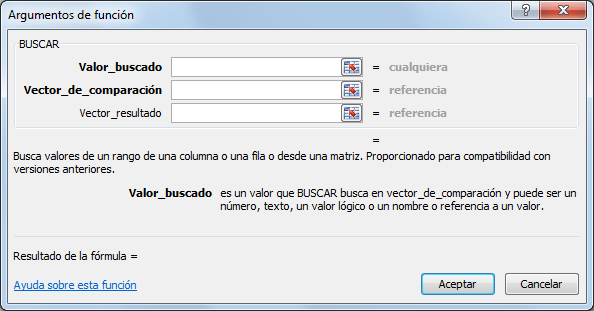
Ejemplo
Para este ejemplo tengo una lista de alumnos con sus nombres, apellidos y calificaciones y de los cuales deseo encontrar la calificación de alguno de ellos con tan solo especificar su nombre.
Observa cómo la función BUSCAR regresa la calificación que corresponde al nombre buscado.
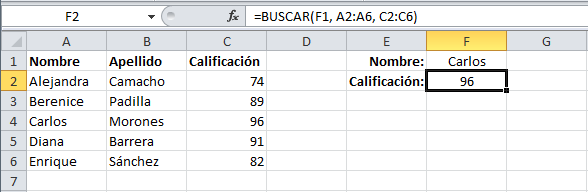
La función BUSCARH
La función BUSCARH en Excel busca un valor dentro de una fila y devuelve el valor que ha sido encontrado o un error #N/A en caso de no haberlo encontrado. Esta función es similar, en cierto sentido, a la función BUSCARV.
Debemos utilizar la función BUSCARH cuando el valor que estamos buscando se encuentra en una fila de alguna tabla de datos. Por el contrario, la función BUSCARV realiza la búsqueda en una columna.
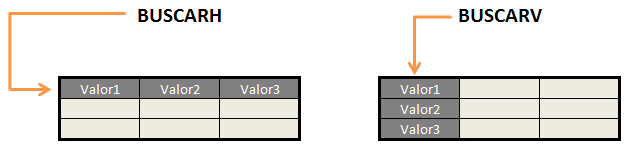
Sintaxis
BUSCARH(valor_buscado, rango, valor_regresado, [ordenado])
Ahora quiero saber los productos vendidos en el mes de Febrero por Paco y para ello puedo utilizar lafunción BUSCARH de la siguiente manera:
El resultado de esta fórmula es el siguiente:
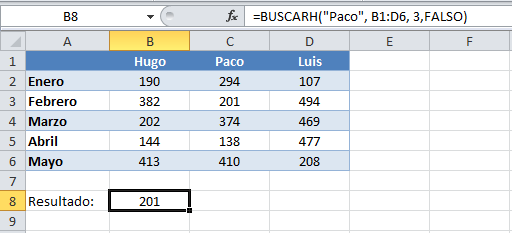
- valor_buscado (obligatorio): Valor que se buscará en el rango
- rango (obligatorio): El rango de celdas que contiene la fila de valores y la fila de resultados.
- valor_regresado (obligatorio): Número de fila (dentro del rango) que contiene los resultados.
- ordenado (opcional): Indica si será una coincidencia aproximada. Si se omite se toma como verdadero.
Ejemplos
BUSCARH(“Excel”, A1:J2, 2) = Encuentra “Excel” en la fila 1 y regresa el valor que le corresponde de la fila 2Ahora quiero saber los productos vendidos en el mes de Febrero por Paco y para ello puedo utilizar lafunción BUSCARH de la siguiente manera:
=BUSCARH("Paco", B1:D6, 3,FALSO)El resultado de esta fórmula es el siguiente:
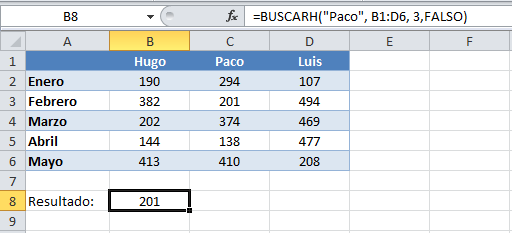
Función BUSCARV
La función BUSCARV nos ayuda a buscar un valor dentro de una lista (vertical).
Sintaxis
BUSCARV(valor_buscado, rango, valor_regresado, [ordenado])
Ejemplos
BUSCARV(“Excel”, A1:B10, 2) = Encuentra “Excel” en la columna A y regresa el valor que le corresponde de la columna B
Para probar la función BUSCARV con nuestra tabla de búsqueda ejemplo que contiene información de números telefónicos seguimos los siguientes pasos:
Observa el resultado de la función recién descrita:

Función COLUMNA
Obtiene el número de columna de la celda especificada.
Sintaxis
COLUMNA([celda])
- celda (opcional): La celda de la que deseas conocer el número de columna. Si este valor se omite se da por supuesto que se refiere a la celda en la que se está utiliando la función COLUMNA.
Ejemplos
COLUMNA(A1) = 1
COLUMNA(C5) = 3
COLUMNA(C5) = 3
Función COLUMNAS
Obtiene el número de columnas de un rango.
Sintaxis
COLUMNAS(rango)
- rango (obligatorio): El rango de celdas del que se desea conocer el número de columnas
Ejemplos
COLUMNAS(A1:E10) = 5
COLUMNAS(G25:K30) = 5
COLUMNAS(G25:K30) = 5
Función FILA
Obtiene el número de la fila de la celda especificada.
Sintaxis
FILA([celda])
- celda (opcional): La celda de la que deseas conocer el número de fila. Si este valor se omite se da por supuesto que se refiere a la celda en la que se está utiliando la función FILA.
Ejemplos
FILA(B1) = 1
FILA(D5) = 5
FILA(D5) = 5
Función FILAS
Obtiene el número de filas de un rango.
Sintaxis
FILAS(rango)
- rango: Obligatorio. El rango de celdas del que se desea conocer el número de filas
Ejemplos
FILAS(A1:E10) = 10
FILAS(G25:K30) = 6
FILAS(G25:K30) = 6
No hay comentarios:
Publicar un comentario